Jak znovu otevřít uzavřené karty na zařízení iPhone nebo iPad

Moderní mobilní prohlížeče umožňují znovu otevřít nedávno zavřené karty, stejně jako prohlížeče stolních počítačů. V prohlížeču Safari pro iPhone a iPad společnosti Apple je funkce skrytá - ale je to tam. Můžete také znovu otevřít uzavřené karty v prohlížeči Google Chrome a jiných prohlížečích třetích stran na iPhone nebo iPadu.
Safari na iPhone
SOUVISEJÍCÍ: Jak obnovit nedávno uzavřené karty v prohlížečích Chrome, Firefox, Opera, Internet Explorer , a Microsoft Edge
Chcete-li otevřít zavřenou kartu v aplikaci Safari na iPhone, nejprve klepněte na tlačítko "Tabulátor zobrazení" v pravém dolním rohu aplikace Safari a zobrazte své otevřené karty. Dále klepněte a podržte tlačítko "Nová karta" (znak plus).
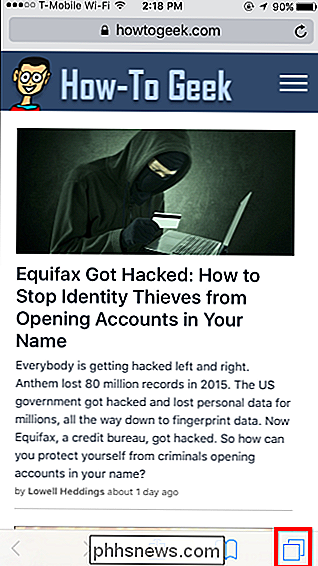
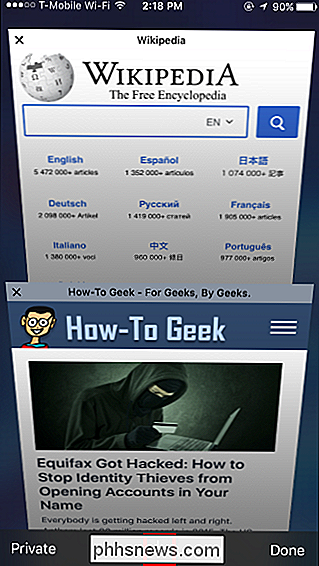
Po uplynutí jedné nebo dvou sekund by se měla zobrazit obrazovka "Nedávno uzavřené karty". Klepnutím na libovolnou nedávno zavřenou kartu ji znovu otevřete.
Všimněte si, že tato funkce nebude fungovat v režimu soukromého prohlížení. Záložky, které zavřete v režimu soukromého prohlížení, jsou vymazány a nelze je z důvodů ochrany soukromí obnovit. To je důvod!
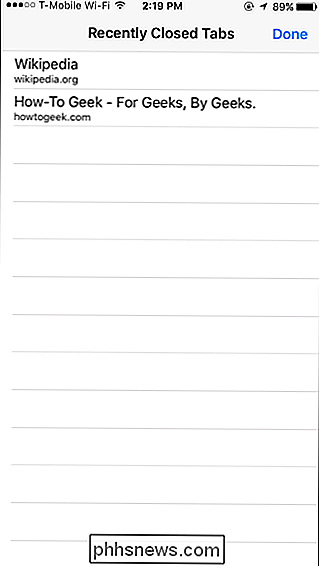
Safari na iPadu
Otevření uzavřených karet je ještě jednodušší na iPadu, protože tlačítko "Nová karta" je vždy na panelu nástrojů. Stačí klepnout a podržet tlačítko "Nová karta" na panelu nástrojů Safari, dokud se neobjeví okno "Nedávno uzavřené karty".
Klepněte na kartu nedávno uzavřené, kterou chcete obnovit, a Safari tuto webovou stránku znovu otevře. iPhone nebo iPad
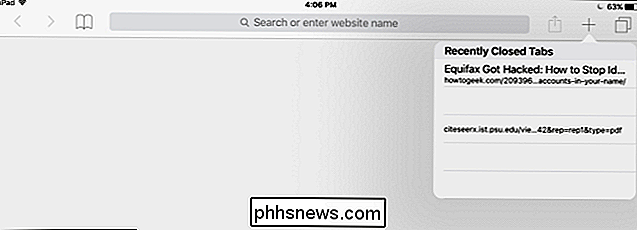
V aplikaci Google Chrome v zařízení iPhone nebo iPad klepněte na tlačítko nabídky a potom klepněte na možnost "Poslední záložky". Zobrazí se seznam karet, které jste nedávno zavřeli v sekci Nedávno zavřeno. Klepnutím na kartu ji znovu otevřete.
Všimněte si, že v seznamu "Poslední záložky" se nezobrazují karty Inkognito, protože Chrome je zapomene ihned po jejich zavření. To je důvod!


Pokud se vaše nedávno uzavřené karty neobjeví v seznamu
Pokud jste od chvíle, kdy jste kartu zavřeli a již se v seznamu nenacházíte, můžete ji najít v historii prohlížeče
Chcete-li otevřít historii prohlížeče Safari, klepněte na ikonu ve tvaru knihy na panelu nástrojů, klepněte na ikonu ve tvaru knihy v zobrazeném podokně a klepněte na položku Historie. Procházejte historii prohlížení nebo použijte vyhledávací pole a měli byste mít možnost najít webovou adresu karty, kterou jste otevřeli.
Chcete-li otevřít historii prohlížení Chrome, klepněte na položku Nabídka> Historie nebo klepněte na položku Zobrazit úplnou historii na stránce Nedávno zavřeno. Projděte svou historii a měli byste mít možnost najít webovou adresu karty, kterou jste otevřeli.
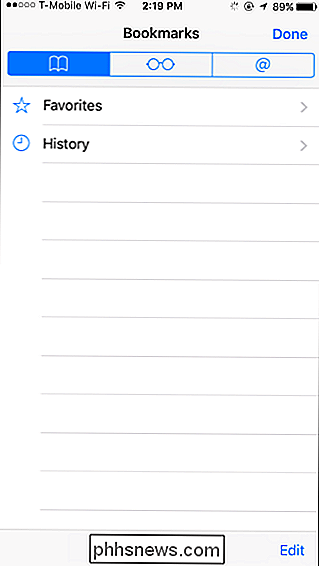
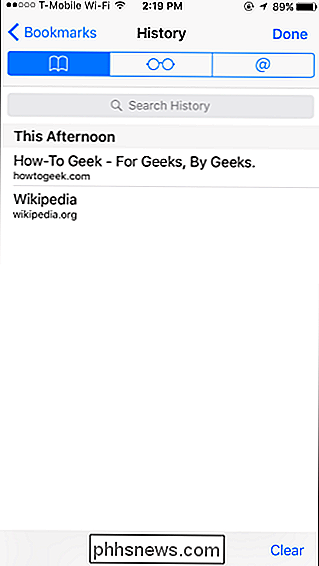
Je to jednoduchá funkce, ale může být opravdu vhodná pro ty časy, kdy jste náhodou zavřete kartu nebo prostě nemůžete nezapomeňte, co jste viděli v té poslední stránce.

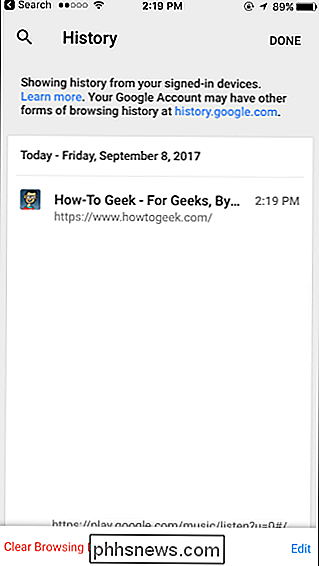

Jak zklidnit používání dat na pozadí v Chromecastu
Chromecast Google je vynikající malý datový proud, který nabízí snadný a cenově dostupný způsob, jak získat obsah od malé obrazovky po velkou. Věc je, že když ji nepoužíváte, může každý měsíc používat více než 15 GB dat. Proč se to stalo? "Proč?" je přirozeně první otázkou, kterou většina lidí má, pokud jde o všechna tato využití dat.

Nejlepší volné kanály Roku pro děti
Nastavili jste rodičovské kontroly v Netflixu a pracovali jste na tom, aby YouTube byl přátelský k dětem a vaše děti to už milují. Existuje ale i několik dalších kanálů, které můžete přidat s obsahem pouze pro děti, od Sesame Street až po Pokemon až po GI Joe - vše zdarma. SOUVISEJÍCÍ: Nejlepší bezplatné video kanály pro vaše Roku ti ukázali nejlepší videokanály Roku, ale všechny tyto doplňky byly zaměřeny na obsah pro dospělé.



